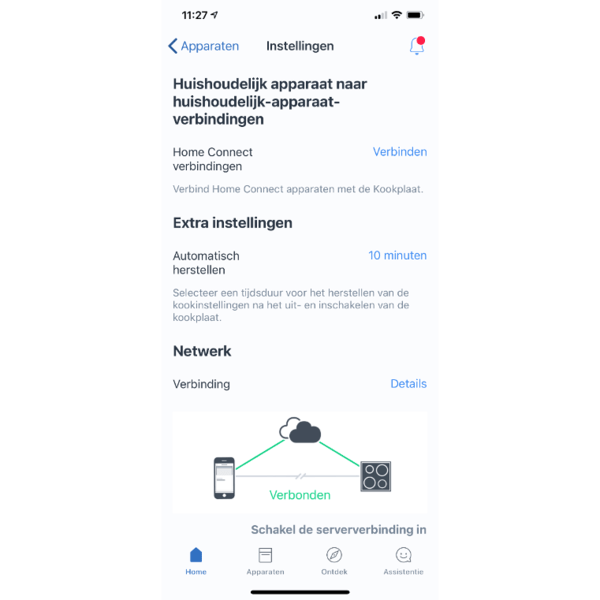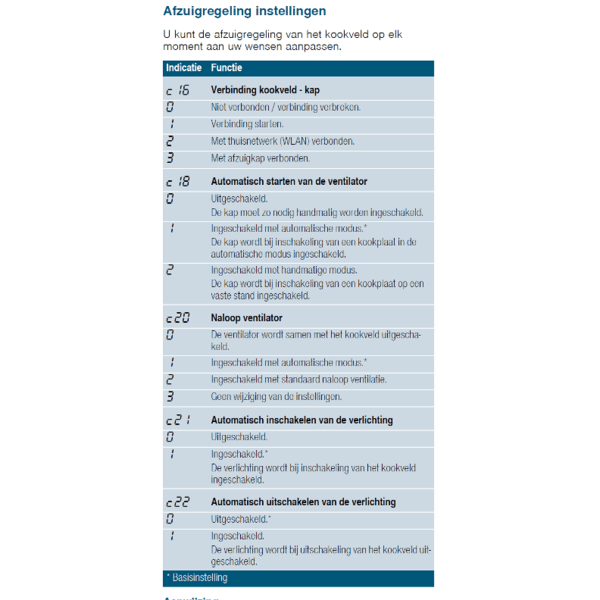Home Connect
Home Connect
Hieronder vind je de antwoorden op veelgestelde vragen over de NEFF Home Connect keukenapparatuur.
Na het sluiten van de deur van het Home Connect apparaat, moet je de start op afstand functie altijd activeren op het apparaat zelf.
Dit doe je in het menu waar ook de internetinstellingen staan, of via een aparte knop "Bedien via app". Dit is afhankelijk van het model.
Deze beperking is helaas niet te omzeilen, en is er om veiligheidsrisico's te voorkomen.
Zonder deze beperking zouden deze apparaten een niet verzekerbaar risico kunnen vormen.
Je kunt in de Home Connect app jouw kookplaat selecteren en naar het tabje instellingen gaan. Hier vind je vrij onderin de optie “Huishoudelijk apparaat naar huishoudelijk apparaat verbinden” (zie afbeelding). Als je hier drukt op ‘verbinden’ kun je jouw afzuigkap selecteren om te verbinden.
Hierna kun je in het instelmenu van je kookplaat het gewenste gedrag instellen van jouw afzuigkap (zie afbeelding ‘afzuigregeling instellen’).
Voor deze functie heb je een Home Connect afzuigkap nodig met een ingebouwde sensor.
Apple brengt regelmatig updates uit voor zijn toestellen. Hierin zitten vaak diverse verbeteringen en aanpassingen. Aan de hand daarvan moeten wij de Voice Over functie van onze app aanpassen, wat soms helaas iets meer tijd nodig heeft.
Waarschijnlijk is jouw Home Connect apparatuur verbonden met de 5 Ghz band van je router.
Wij adviseren om je Home Connect apparaten aan te sluiten op de 2.4 Ghz band van je router en het liefst met een vast ip adres buiten de DHCP range. De 2.4 Ghz band is zeer stabiel en daardoor zeer geschikt voor smart home toepassingen.
Het beste wat je in dit geval kunt proberen als je op de 5Ghz band wilt blijven is je wifi in te stellen op een kanaal lager dan 48 en de bandbreedte op 20 Mhz. Dan heb je de meeste kans dat het goed blijft werken.
Gelet op de geringe meerwaarde van de Home Connect functies is er bij deze modellen voor gekozen deze functionaliteit optioneel te maken.
De automatisch aangeboden updates bevatten bugfixes en verbeteringen zoals de beveiliging voor de communicatiemodule van je Home Connect apparaat.
Voor een goede werking met Home Connect en andere smart home toepassingen, adviseren wij een andere router aan te vragen bij je internetprovider, die geen gebruik maakt van deze chipset.
Wil je een gebruiker toevoegen, maak dan voor iedere persoon een eigen Home Connect account aan in de Home Connect app op het nieuwe toestel en volg hierna onderstaand stappenplan.
- Stap 1: klik op het inlogicoon in de rechter bovenhoek van het scherm om het menu “Mijn profiel” te openen
- Stap 2: Ga hier naar mijn huishoudelijke apparaten.
- Stap 3: Klik op “managen’ achter het apparaat waarop je een gebruiker wilt toevoegen.
- Stap 4: Nu kun je klikken op “Verzenden” achter het kopje ‘uitnodiging’
- Stap 5: Vul nu het e-mailadres in waarop je het nieuwe Home Connect account hebt geregistreerd.
Je kunt nu ook je apparaat bedienen met de app op dit nieuwe account.
Het is helaas niet mogelijk om het e-mailadres van je Home Connect account te wijzigen.
Als je het e-mailadres van je account wilt wijzigen door een ander e-mailadres, is dit alleen mogelijk door het aanmaken van een nieuw Home Connect account op dit nieuwe e-mailadres.
Hierna kun je per Home Connect apparaat de rechten op onderstaande wijze overdragen op je nieuwe account:
- Stap 1: klik op het inlogicoon in de rechter bovenhoek van het scherm om het menu “Mijn profiel” te openen
- Stap 2: Ga hier naar mijn huishoudelijke apparaten.
- Stap 3: Klik op “managen’ achter het apparaat waarop je een gebruiker wilt toevoegen.
- Stap 4: Nu kun je drukken op “Verzenden” achter het kopje uitnodiging
- Stap 5: Vul nu het e-mailadres in van je nieuwe Home Connect account
- Stap 6: Vink het vakje “draag de superuser-rechten over” en klik hierna op “ok”.
Nu staan de superuser-rechten van dit apparaat op je nieuwe account. Herhaal deze stappen voor al je Home Connect apparaten.
Bekijk hier andere vragen en antwoorden.
"Bestaande keukenapparaten achteraf voorzien van verbonden intelligentie is altijd minder functioneel en duur, in vergelijking met apparaten die vanaf het begin Home Connect hebben. Bovendien zijn deze apparaten onderworpen aan speciale veiligheidsvoorzorgsmaatregelen, waar je rekening mee moet houden en die je dient te controleren wanneer elektronica wordt vervangen."
Home Connect richt zich er in eerste instantie op om de NEFF keukenapparatuur en de andere merken van BSH te integreren in een de Home Connect app. Op het moment kunnen daar nog geen andere huishoudelijke functies niet aan worden toegevoegd. Om het zo makkelijk mogelijk te maken om bij ons partnernetwerk aan te sluiten, ontwikkelen we momenteel een Software Development Kit (SDK).
Ja dat kan. Degene die als eerste connect wordt in dat geval Super User en kan andere gebruikers verwijderen zolang hij met het apparaat bezig is.
Door alleen met versleutelde wifinetwerken te werken, maken we het gebruik zo veilig mogelijk.
Door alleen met versleutelde wifinetwerken te werken, maken we het gebruik zo veilig mogelijk.
Home Connect heeft een uitgebreid beveiligingsconcept ontwikkeld en geïmplementeerd. Dit omvat ook regelmatige controles van het systeem ter bescherming tegen professionele hackers. Er wordt gebruik gemaakt van state-of-the-art encryptietechnologie waarbij registratiedata niet gecombineerd worden met data die voortvloeien uit het daadwerkelijke gebruik van de apparaten.
Dat kan en daar kun je zeker van zijn. Resetten naar fabriekJ Je koppelt de netwerkinstellingen en het gebruikersaccount daarmee los van het apparaat. Met de instellingenknop kun je ook op elk gewenst moment je Home Connect account verwijderen. Om gegevens van de Home Connect server te laten verwijderen volstaat het ons service contactcentrum te bellen en dit verzoek aan ons door te geven. Hierna worden de gebruikersdata binnen 10 dagen gewist.
Omdat Home Connect al wifi gebruikt, staat LAN niet op de planning. De keuze voor wifi is gebaseerd op de beschikbaarheid in de meerderheid van alle huishoudens, waardoor directe communicatie tussen smartphones, tablets en de keukenapparatuur mogelijk wordt gemaakt.
Nee, het enige dat je moet doen is de Home Connect app op je device installeren en verbinding laten maken met je apparaat en het wifinetwerk.
Gebruik in dat geval een wifi extender of -booster of verbind het apparaat rechtstreeks met een powerline-adapter. Ons serviceteam adviseert graag bij de optimale keuze om je signaal sterk genoeg te krijgen zodat je alle handige toepassingen kunt ontdekken.
Gebruik je smartphone of tablet om de signaalsterkte te controleren of download een hulpje in de vorm van een network analyzer app.
De gratis app is beschikbaar in de Apple App Store en Google Play.
Als het apparaat bij jou thuis wordt bezorgd zal er ook een papieren handleiding bij zitten. Deze staat natuurlijk ook online.
Vragen over de foutcodes in de app?
Bekijk hier voorkomende foutcodes en wat je er aan kunt doen.
| Foutcode | Oorzaak | Oplossing |
|---|---|---|
| 1011 | Foutmelding 1011: de Home Connect app wil verbinden met de Home Connect server. Dit lukt niet omdat de app geen toegang krijgt tot je wifi-netwerk. | Zodra de app verbonden is met je Home Connect apparaat en alle gegevens geladen zijn, zou je smartphone of tablet automatisch verbinding moeten maken met het wifi-netwerk. Gebeurt dit niet? Ga dan op je smartphone of tablet naar je instellingen en maak verbinding met je eigen wifi-netwerk. Hierna kun je verder gaan met het koppelproces in de app. We raden je aan om gebruik te maken van de 2.4 GHz band, deze is het meest stabiel. |
| 1073 | Foutmelding 1073: ontstaat meestal bij een Apple apparaat dat een SIM-kaart heeft. | Download de nieuwste versie van de Home Connect app op je smartphone of tablet. Start daarna je smartphone of tablet opnieuw op. |
| 1076 | Foutmelding 1076: na het koppelen met het Home Connect apparaat schakelt de smartphone niet automatisch terug naar je eigen wifi-netwerk. | Ga naar de instellingen van je apparaat en maak verbinding met je eigen wifi-netwerk. |
| 1077 | Foutmelding 1077: de Home Connect app kan je Home Connect apparaat niet vinden in je wifi-netwerk. | Activeer tijdens het koppelen de 'koppelen met app'-functie op je huishoudelijke apparaat. Zorg er voor dat je router verbindingen tussen apparaten mogelijk maakt. |
| 1086 | Foutmelding 1086: de Home Connect app kan niet verbinden met het Home Connect apparaat, omdat het apparaat niet in je wifi-netwerk staat. | Zet de functie 'koppelen met app' aan op je huishoudelijke apparaat. |
| 1133 | Foutcode 1133: de Home Connect app werkt niet goed in de browser die je gebruikt. |
Je kunt het volgende proberen: 1) Stel de Chrome-browser in als je standaard browser en verwijder alle andere browsers. 2) Is er een beveiligde browser (zoals Opera) of een virusscanner (zoals GData Mobile Security) geïnstalleerd? Verwijder deze dan. Verwijder ook de Home Connect app en installeer deze opnieuw. Log opnieuw in. 3) Reset je app instellingen. Kom je hier zelf niet uit? Neem dan contact op met de Home Connect klantenservice. |
| 4659 | Foutmelding 4659: de Home Connect app kan geen verbinding maken met de Home Connect server. |
Activeer voor je Home Connect apparaten de opties 'independent port sharing' of 'upnp' in je router. Een wat meer gevorderde optie is om de poorten in je router open te zetten voor verbinding met je Home Connect apparaat. De juiste port-forwarding regels zijn: Port: 443 TCP, Port: 80 TCP, Port: 8080 TCP en Port: 123 UDP. Kom je hier zelf niet uit? Neem dan contact op met de Home Connect klantenservice. |
| 5014 | Foutmelding 5014: tijdens het koppelen werd de wifi-verbinding tussen je smartphone en het Home Connect apparaat verbroken. | Dit ligt mogelijk aan een instabiele wifi-verbinding. Start het koppelen opnieuw en blijf tijdens het koppelen dicht bij je Home Connect apparaat. Dit zorgt voor een stabielere verbinding. |
| 5025 | Foutmelding 5025: tijdens het koppelen van de Home Connect app en je Home Connect apparaat ging er iets fout. | Dit ligt mogelijk aan een instabiele wifi-verbinding. Start het koppelen opnieuw en blijf tijdens het koppelen dicht bij je Home Connect apparaat. Dit zorgt voor een stabielere verbinding. |
| 5038 | Foutmelding 5038: de wifi-verbinding tussen je smartphone en je Home Connect apparaat is verboken. | Dit ligt mogelijk aan een instabiele wifi-verbinding. Start het koppelen opnieuw en blijf tijdens het koppelen dicht bij je Home Connect apparaat. Dit zorgt voor een stabielere verbinding. |
| 6003 | Foutmelding 6003: er ging iets mis tijdens het verbinden met onze server. | Probeer nogmaals verbinding te maken door je router te herstarten en uit te loggen in de Home Connect app. Log daarna weer in. Maak opnieuw verbinding met je Home Connect apparaat. |
| 6016 | Foutmelding 6016: de geassisteerde HA-HA-koppeling is mislukt doordat je antwoorden niet hetzelfde waren. | Voordat je de kookplaat en afzuigkap opnieuw kan koppelen, moeten de netwerkinstellingen van deze apparaten gereset worden. |
| 7101 | Foutmelding E7107: dit is een uitzonderlijke Home Connect foutmelding. Je apparaat mist de indentificatieinformatie voor de Home Connect server. | Bij een reparatie aan je Home Connect apparaat is de benodigde informatie niet teruggezet in het apparaat. Dit kan meestal op afstand worden geregeld. |